Nếu từng theo dõi Trải Nghiệm Số thì chắc hẳn bạn đã biết UUP Dump, một cách để tải các bản dựng xem trước của hệ điều hành Windows. Và nếu bạn đangquan tâm về UUP Dump thì có thể tham khảo hướng dẫn chi tiết hơn về cách tải và cài đặt bản dựng Windows 11.
UUP Dump là gì?
UUP Dump cho phép bạn tải xuống tệp ISO của Windows 11 mới nhất cho bất kỳ bản dựng xem trước nào có sẵn trong kênh Dev hoặc Beta. Nếu máy tính Windows của bạn đã đăng ký chương trình Microsoft Insider Preview và đáp ứng tất cả phần cứng bắt buộc, Windows 11 của bạn sẽ tự động tải xuống và cài đặt các bản dựng mới nhất. Vì vậy, bạn sẽ không cần tải xuống Windows 11 ISO cho mọi bản dựng.
Mặt khác, sử dụng UUP Dump, bạn có thể nhận được các bản dựng mới nhất gần như ngay lập tức sau khi phát hành. Công cụ này tìm nạp và tải xuống các gói bản dựng riêng lẻ từ các máy chủ của Microsoft và tạo một tệp ISO không chính thức mà bạn có thể sử dụng để cài đặt trên máy của mình.
Cách tải xuống tệp ISO của bản dựng xem trước:
Để tải tập tin ISO cài đặt Windows 11 thuộc bản dựng xem trước với UUP Dump, bạn làm theo các bước như sau.
Bước 1: Bạn mở trang nhà UUP Dump > bấm Downloads.
 Bước 2: Chọn bản dựng Windows 11 Insider Preview mà bạn muốn tải xuống dưới dạng ISO.
Bước 2: Chọn bản dựng Windows 11 Insider Preview mà bạn muốn tải xuống dưới dạng ISO.
 Thí dụ: build 25174.
Thí dụ: build 25174.
Bước 3: Trong màn hình sau, chọn ngôn ngữ cho tệp tin ISO Windows 11 mà bạn muốn tải xuống và bấm Next.
 Bước 4: Sau đó, chọn phiên bản Windows 11 (bạn có thể chọn nhiều hơn một phiên bản) mà bạn muốn tải xuống và bấm Next.
Bước 4: Sau đó, chọn phiên bản Windows 11 (bạn có thể chọn nhiều hơn một phiên bản) mà bạn muốn tải xuống và bấm Next.
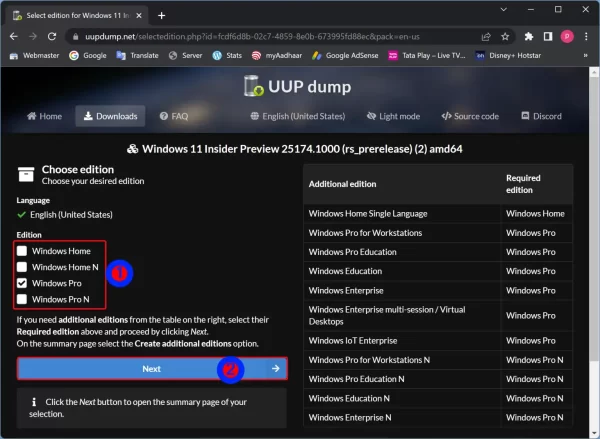 Bước 5: Bạn chọn Download and convert to ISO bên dưới Download method.
Bước 5: Bạn chọn Download and convert to ISO bên dưới Download method.
 Sau đó, bấm Create download package để bắt đầu tải xuống gói UUP Dump trên máy tính của bạn.
Sau đó, bấm Create download package để bắt đầu tải xuống gói UUP Dump trên máy tính của bạn.
Bước 6: Bạn giải nén tập tin zip chứa ISO vừa tải về.
 Bạn chú ý là đặt vị trí tệp giải nén vào nơi có nhiều dung lượng trống vì UUP Dump sẽ tải xuống tệp ISO cùng vị trí.
Bạn chú ý là đặt vị trí tệp giải nén vào nơi có nhiều dung lượng trống vì UUP Dump sẽ tải xuống tệp ISO cùng vị trí.
Bước 7: Mở thư mục giải, bạn bấm chuột phải lên tập tin uup_download_windows và chọn Run as administrator.
 Bước 8: Khi cửa sổ Windows protected your PC hiện ra, bạn bấm More info > bấm Run anyway.
Bước 8: Khi cửa sổ Windows protected your PC hiện ra, bạn bấm More info > bấm Run anyway.
 Nếu gắp cửa sổ UAC thì bấm Yes.
Nếu gắp cửa sổ UAC thì bấm Yes.
Bước 9: Bạn chờ đợi việc tải xuống bản dựng hoàn tất.
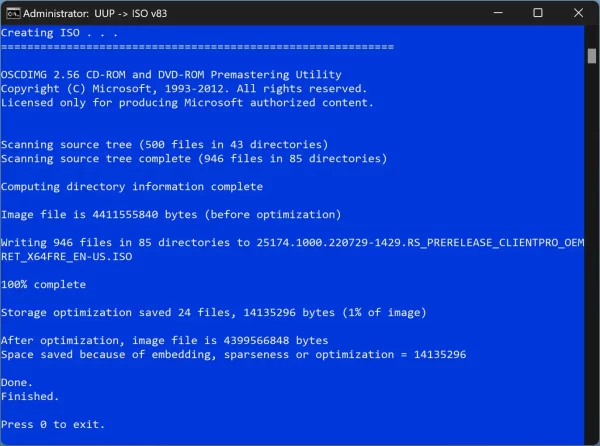 Khi thấy dòng chữ Finished thì bạn bấm phím 0 để thoát.
Khi thấy dòng chữ Finished thì bạn bấm phím 0 để thoát.
 Sau khi hoàn thành các bước trên, bạn sẽ tìm thấy tệp ISO của bản Windows mới nhất trong cùng thư mục mà bạn đã giải nén công cụ UUP Dump. Giờ đây, bạn có thể sử dụng tệp ISO của Windows 11 đó để nâng cấp máy tính của mình lên bản xem trước mới nhất của Windows 11 hoặc dùng trong máy ảo.
Sau khi hoàn thành các bước trên, bạn sẽ tìm thấy tệp ISO của bản Windows mới nhất trong cùng thư mục mà bạn đã giải nén công cụ UUP Dump. Giờ đây, bạn có thể sử dụng tệp ISO của Windows 11 đó để nâng cấp máy tính của mình lên bản xem trước mới nhất của Windows 11 hoặc dùng trong máy ảo.
Xem thêm:
- Cách bật và sử dụng Windows Spotlight theme trên Windows 11
- Cách quay video màn hình Windows 11 với PicPick
- Cách bật tính năng DNS over TLS (DoT) trong Windows 11
Những lợi ích nổi bật của UUP Dump
- Tiết kiệm thời gian: UUP Dump cho phép người dùng nhanh chóng tải xuống và cài đặt các bản dựng mới nhất của Windows 11 mà không cần chờ đợi các thông báo từ Microsoft.
- Đa dạng phiên bản: Bạn có thể tải xuống nhiều phiên bản cùng một lúc, giúp bạn dễ dàng tìm kiếm và sử dụng phiên bản phù hợp với nhu cầu của mình.
- Cập nhật liên tục: Công cụ luôn được cập nhật để hỗ trợ các bản xem trước mới nhất từ Microsoft, đảm bảo người dùng luôn có trải nghiệm tốt nhất.
Các lưu ý khi sử dụng UUP Dump
- Yêu cầu về phần cứng: Đảm bảo rằng máy tính của bạn đáp ứng yêu cầu tối thiểu về phần cứng để cài đặt Windows 11.
- Kiểm tra ngôn ngữ: Lưu ý rằng một số bản xây dựng có thể không hỗ trợ tất cả các ngôn ngữ. Chọn ngôn ngữ mà bạn muốn sử dụng cho phiên bản Windows 11 của mình.
- Chọn phiên bản phù hợp: Hãy chắc chắn rằng bạn chọn đúng phiên bản Windows 11 mong muốn, tránh việc cài đặt nhầm.
Khắc phục sự cố khi tải xuống bản dựng
Nếu bạn gặp khó khăn trong quá trình tải xuống hoặc cài đặt, thử kiểm tra các kết nối mạng của mình hoặc khởi động lại ứng dụng UUP Dump. Nếu vấn đề vẫn tiếp diễn, hãy tham khảo diễn đàn hỗ trợ của UUP Dump nơi có nhiều giải pháp từ người dùng khác.
Các nguồn tài nguyên hữu ích
- Diễn đàn Windows Insider – Nơi bạn có thể tìm thấy thông tin mới nhất về Windows Insider Preview.
- Microsoft Developer Network (MSDN) – Tình trạng và thông tin về các bản cập nhật của Windows 11.
